Ajuste de la velocidad de doble clic del mouse
Muchas operaciones en Windows requieren que haga doble clic con el botón del mouse. Algunos de nosotros somos más rápidos al hacer doble clic que otros, por lo que se puede ajustar la velocidad del doble clic del mouse. Para hacer esto en Windows 7 y 8, enlace: / windows-Viendo_el_Panel_Control [mostrar el Panel de control] y haga clic en el enlace Hardware y sonido. Luego haga clic en el enlace Mouse debajo del grupo Dispositivos e impresoras. Windows muestra la pestaña Botones del cuadro de diálogo Propiedades del mouse. Si está utilizando Windows 10, presione la tecla de Windows, escriba Configuración del mouse y presione Entrar. Windows abre las opciones de Mouse del cuadro de diálogo Configuración.
Luego haga clic en Opciones adicionales del mouse en Configuración relacionada. Esto abre el cuadro de diálogo Propiedades del mouse. (Ver figura 1)
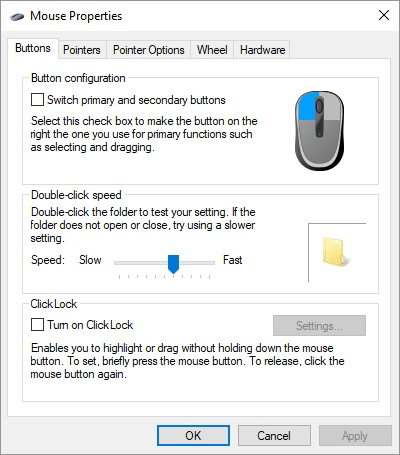
Figura 1. La pestaña Botones del cuadro de diálogo Propiedades del mouse.
En el medio del cuadro de diálogo está el lugar donde puede ajustar la velocidad del doble clic. Haga clic y arrastre el control deslizante hacia Lento o Rápido para cambiar la rapidez con la que el sistema responde a un doble clic. Puede probar si le gusta la velocidad haciendo doble clic en el icono de la carpeta a la derecha del control deslizante. Si la carpeta cambia, se reconoció el doble clic; si no es así, el doble clic fue demasiado lento.
Una vez que haya configurado la velocidad del mouse a su gusto, haga clic en Aceptar y luego cierre cualquier otro cuadro de diálogo que pueda quedar abierto.
Este consejo (12504) se aplica a Windows 7, 8 y 10.